Reklame
Apples Automator er sandsynligvis et af de mest underudnyttede, men kraftfulde applikationer, der leveres installeret med operativsystemerne Leopard og Snow Leopard. Det giver dig mulighed for at oprette brugerdefinerede automatiseringsarbejdsgange til gentagne opgaver, du udfører på din Mac.
Denne vejledningsartikel fokuserer på tre ekstra hacks: en, der opretter mobilformaterede websider på din Mac; en anden, der hjælper dig med hurtigt at udskrive valgte dokumenter; og den sidste opretter en miniature-kopi af en eller flere valgte billedfil. Hver af disse hacks er hurtig, lidt tidsbesparere, der kun tager et par minutter at oprette.
Mobilformaterede websider
Du har sandsynligvis bemærket nu, hvis du bruger en iPhone eller iPod Touch, at nogle websider er mere tilgængelige i mobiltelefonformatet end i det større webbrowserformat. Peg i tilfælde Google Voice. Jeg bruger ikke webtelefonen meget på min Mac, men når jeg gør det, tændes den mobile version ud. Sådan ser det ud på min Mac.
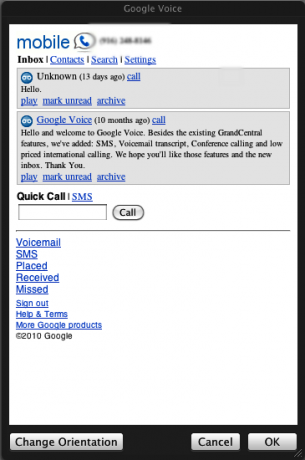
Her er, hvordan man opretter det ved hjælp af Automator. Dette kan naturligvis gøres på ethvert mobilformateret websted eller side.
Start Automator (findes i din applikationsmappe), og klik på applikationsskabelonen, når skabelonvinduet falder ned. Denne automatisering kan også gemmes som et Serviceelement (se MUO-artikel, Sådan opretter du dine egne servicemenuindstillinger på Mac. Sådan opretter du dine egne servicemenuindstillinger på Mac Læs mere )
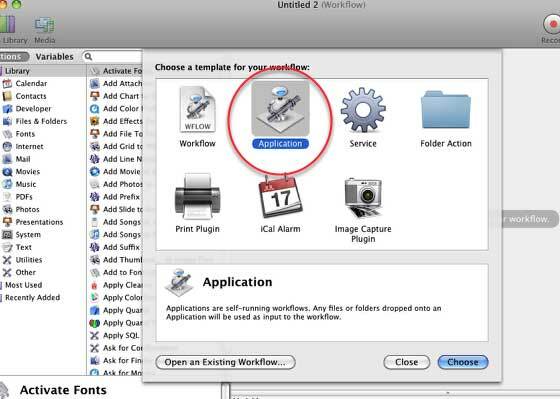
1. Klik nu på internethandlingerne i Handlinger-biblioteket.
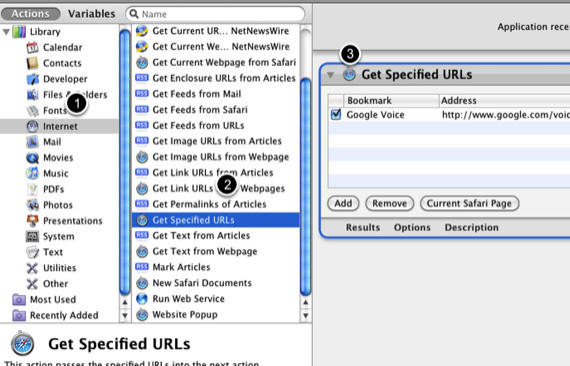
2. Klik på handlingen, "Få specificerede webadresser" i den anden kolonne.
3. Træk handlingen til automatisk arbejdsgangsrude. Hvor det står Apple-bogmærke, skal du klikke på og ændre det til den mobile webside, du vil bruge. I dette tilfælde er det http://www.google.com/voice
Gå nu tilbage til Handlinger-biblioteket og udfør de samme trin ovenfor: 1: Internethandlinger, 2: Websteds pop-up, 3: Træk til arbejdsgangsruden. Lad indstillingerne være som de er.
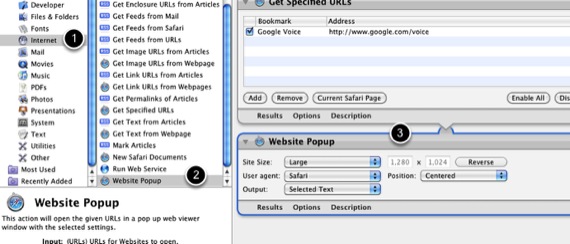
Til sidst skal du gemme din automatiske arbejdsgang for at sige din applikationsmappe. Når du klikker på det, der nu er et program, åbnes din valgte mobile webside som sådan på din computer. Hvis du planlægger at bruge det regelmæssigt, kan du naturligvis trække workflow-applikationen til dit dock.
Hurtig udskrivning af et dokument (er)
Jeg har et par dokumenter, som jeg udskriver regelmæssigt, og dette hack sparer mig et par klik og tid, fordi når jeg klikker på det gemte workflow, udskrives det automatisk de valgte dokumenter, uden at jeg skal gennemgå processen med at åbne dokument og udskrive det. Denne arbejdsgang kan også oprettes som et Service-menupunkt, så når en fil er valgt, kan du få den automatisk udskrevet uden at åbne filen.
1. Start igen Automator og vælg applikationsskabelonen.
2. Find det eller de dokumenter, du vil udskrive automatisk. Træk den dokumentfil til arbejdsgangsruden i Automator. Der oprettes en Get Specified Finder-poster til dette dokument. Det originale dokument vil være umodificeret.
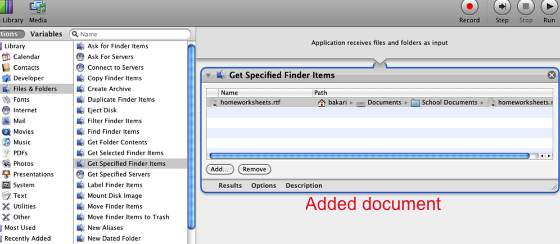
3. Klik på Hjælpeprogrammer i Handlinger-biblioteket. Klik på handlingen Print Finder Items, og træk til arbejdsgangsområdet. Bemærk: Hvis du gerne vil kunne ændre udskriftsindstillingerne, før dokumentet udskrives, skal du klikke på Valgmuligheder i bunden af handlingen og vælge "Vis denne handling, når arbejdsgangen kører".
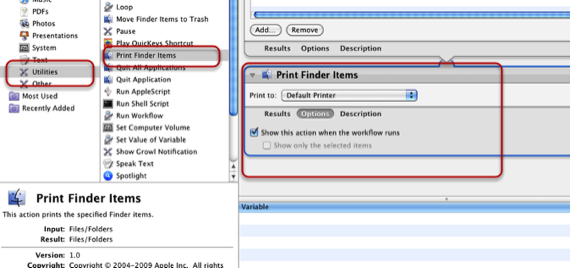
4. Gem nu arbejdsgangen som en applikation, og du er god til at gå. Når du klikker på det gemte program, udskrives det automatisk dokumentet.
Opret miniaturebilleder
Denne handling opretter en miniature-kopi af en billedfil.
1. Start en ny Automator-arbejdsgang, men lad os denne gang vælge serviceskabelonen.
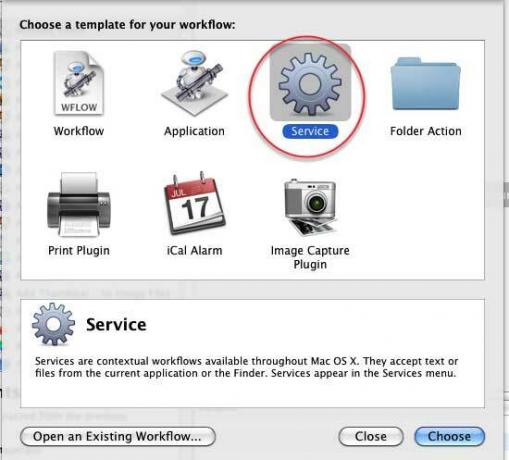
2. Øverst på arbejdsgangsruden skal du vælge “billedfiler” i rullemenuen til venstre.
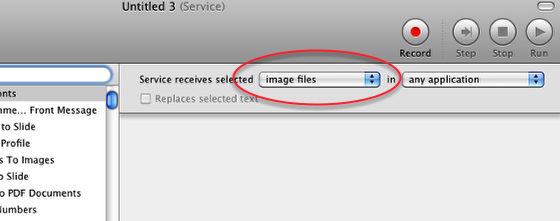
3. Klik på Foto i biblioteket Handlinger, og vælg og træk derefter handlingen "Opret miniaturebilleder" til arbejdsvinduet. Igen kan du også klikke på "Vis denne handling, når arbejdsprocessen kører", hvis du vil have mulighed for at ændre indstillingerne, før miniaturebilledet oprettes.
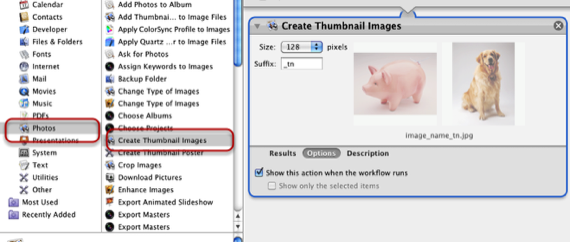
4. Gem endelig arbejdsgangen. Navngiv noget som "Miniaturebillede." Det gemmes som en Tjeneste-vare.
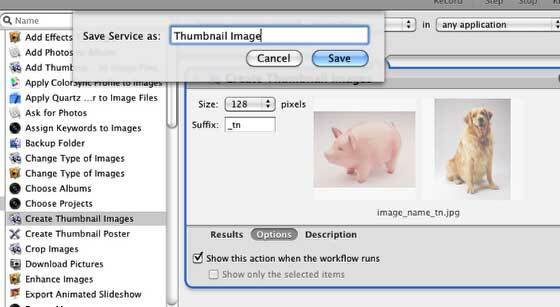
Når du nu højre eller kontrollerer på billedfilen, kan du vælge Miniaturebillede i den kontekstuelle menu i Tjenesten; handlingen kører og opretter en miniature-kopi af det valgte billede.
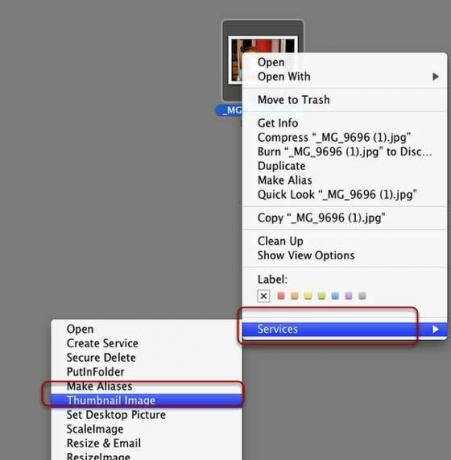
Fortæl os, hvis du har problemer med disse arbejdsgange. Fortæl os også om alle Automator-arbejdsgange, du har oprettet.
Bakari er freelance skribent og fotograf. Han er en langvarig Mac-bruger, jazzmusikfan og familie mand.


